COMMENT CONFIGURER L’APPLICATION MYTVONLINE 2
[Formuler z8/z10] Instructions : comment configurer l'application MyTVOnline 2


Informations sur l'application MyTV Online 2 #
L'application "MyTV Online 2" est une application préinstallée pour les appareils du fabricant "Formuler". L'application est disponible en deux versions différentes. L'application "MyTV Online" est disponible pour Formuler Z7+ et les modèles plus anciens, ainsi que pour Formuler Z Nano. "MyTV Online 2" est donc disponible pour les appareils Formuler Z8 ou plus récents. Il s'agit d'une application Android qui peut être utilisée à la fois sur le système Stalker/MAG et Xtream Codes. Configurez votre appareil Formuler en quelques étapes seulement.Fonctionnalités de l'application MyTV Online 2 #
- – Prise en charge des chaînes en direct ainsi que du contenu vidéo à la demande
- - Prend en charge l'API Xtream Codes
- – Les données EPG sont prises en charge
- – NIP de protection de la jeunesse possible
- – Lecteur intégré
- - Installation facile
Prérequis pour la configuration de l'application MyTV Online 2 #
Pour configurer l'application MyTV Online 2, vous avez besoin d'un accès, que vous pouvez acheter via notre portail client. Vous pouvez trouver notre portail client ici : https://my.6iptv.com/
Veuillez entrer l'ID MAC de votre appareil lors de la commande d'accès. (00:1E:8B:XX:XX)Vous avez également besoin d'un compte client pour commander l'accès. Nous vous expliquons ici comment vous pouvez créer votre propre compte client : Créer un compte utilisateur
Veuillez vous assurer que la dernière version de l'application MyTV Online 2 est installée pour éviter d'éventuelles erreurs de programmation dans l'application.Configuration de l'application MyTV Online 2 #
Configuration du paramètre de portail #
REMARQUE: Si vous n'avez pas encore connecté votre appareil à Internet, nous vous demandons de le faire. Nous recommandons toujours d'utiliser un câble LAN, car cela permet d'utiliser toutes les performances Internet. La vitesse d'Internet peut être réduite si vous avez connecté votre appareil à votre réseau Internet via WLAN. Si votre application MyTV Online 2 n'est pas à jour, nous vous demandons de mettre à jour l'application pour éviter d'éventuelles erreurs de programmation.
Étape 1: Veuillez sélectionner "Ajouter un portail" dans l'application MyTV Online 2.
Étape 2: Veuillez saisir une abréviation/surnom dans le champ "Pseudo du portail", nous vous recommandons d'utiliser notre nom "6IPTV).
Étape 3: Veuillez saisir l'URL du portail dans le champ "URL du portail". Vous pouvez le trouver sur le portail client ou demander à notre service client.
Étape 4: Pour établir une connexion avec votre accès, veuillez vous rendre sur "CONNECTER".
Étape 5: Votre appareil devrait maintenant charger le portail et les chaînes associées, les données VOD et EPG. Cela peut prendre quelques minutes, nous vous demandons donc d'être patient.
Étape 6: Vous avez maintenant configuré votre application MyTV Online 2.
Nous espérons que vous apprécierez le visionnage !
Configuration de l'application MyTV Online 2 via l'API Xtream-Codes #
Étape 1: Veuillez sélectionner "Ajouter un portail" dans l'application MyTV Online 2.
Étape 2: Veuillez saisir une abréviation/surnom dans le champ "Pseudo du portail", nous vous recommandons d'utiliser notre nom "6IPTV).
Étape 3: Veuillez entrer l'une des URL d'hôte suivantes dans le champ "URL du portail". Vous pouvez la trouver dans le portail client ou demander à notre service client.
Étape 4: Veuillez cocher la case « La connexion est-elle requise ? » / Enregistrement requis!)
Étape 5: Veuillez entrer votre nom d'utilisateur à partir de l'accès que vous avez acheté dans le champ "Nom d'utilisateur / Nom d'utilisateur".
Étape 6: Il ne vous reste plus qu'à entrer le mot de passe de votre accès acheté dans le champ "Mot de passe".
Étape 7: Pour établir une connexion avec votre compte, veuillez vous rendre sur "CONNECTER".
Étape 8: Votre appareil devrait maintenant charger le portail et les chaînes associées, les données VOD et EPG. Cela peut prendre quelques minutes, nous vous demandons donc d'être patient.
Étape 6: Vous avez maintenant configuré votre application MyTVOnline 2 avec l'API Xtream Codes.
Nous espérons que vous apprécierez le visionnage !
Trucs et astuces pour améliorer l'expérience IPTV #
Nous expliquons ici comment vous pouvez améliorer l'expérience IPTV avec l'application IPTV Smarters. Vous pouvez ajouter un service VPN supplémentaire pour contourner les éventuels filtres de votre FAI. Vous pouvez également effectuer cette modification si l'application MyTV Online 2 ne lit aucune chaîne ou ne charge pas le portail. Pour contourner les éventuels filtres de votre FAI, vous pouvez utiliser un VPN ou changer le serveur DNS de votre routeur. Vous pouvez trouver des instructions sur la façon de procéder ici :FRITZ!BOX: https://6iptv.org/docs/dns-aenderung-bei-der-fritzbox/
NETGEAR: https://6iptv.org/docs/dns-aenderung-netgear-router/
COMMENT CONFIGURER SSIPTV
[Smart TV] Instructions : Comment configurer SSIPTV
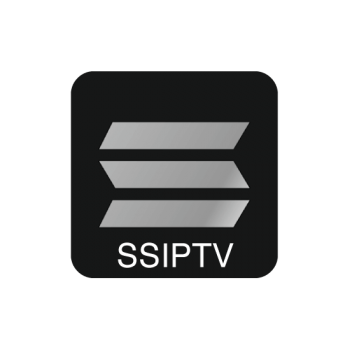
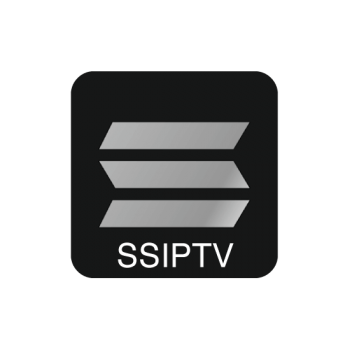
Qu'est-ce que SSIPTV ? #
SSIPTV est l'une des applications les plus populaires pour le streaming IPTV. Vous pouvez utiliser le SSIPTV avec les appareils Android et les appareils SmartTV. L'application SSIPTV est la première application disponible pour les SmartTV LG et a été développée et optimisée au fil du temps. LG a décerné au fabricant de l'application SSIPTV, en 2012, le prix "La meilleure application" dans le cadre du concours LG SmartTV Apps. L'application SSIPTV est actuellement fournie par le fabricant entièrement gratuitement.Pour configurer SSIPTV : #
Étape 1: Veuillez installer l'application SSIPTV sur votre appareil. Si l'application SSIPTV n'est pas disponible pour vous, vous pouvez rechercher les applications : SetIPTV, SmartIPTV, NetIPTV et 6IPTV, pour lesquelles nous proposons également une assistance.
DéfinirIPTV : https://6iptv.org/docs/enrichtungsanleitung-so-richten-sie-set-iptv-ein/
SmartIPTV : https://6iptv.org/docs/einrichtungsanleitung-so-richten-sie-ihr-smart-iptv-ein/
NetIPTV : https://6iptv.org/docs/einrichtungsanleitung-so-richten-sie-net-iptv-ein/
6IPTV : https://6iptv.org/docs/installationsanleitung-6iptv-app-%f0%9f%93%ba/
Étape 2: Après avoir installé l'application SSIPTV, nous vous demandons de l'ouvrir et d'accéder aux paramètres de l'application. Une fois sur place, vous aurez besoin d'un "Code type de connexion« demande en cliquant »code requis" marcher. Ce code est nécessaire pour charger la liste sur le SSIPTV de votre appareil.
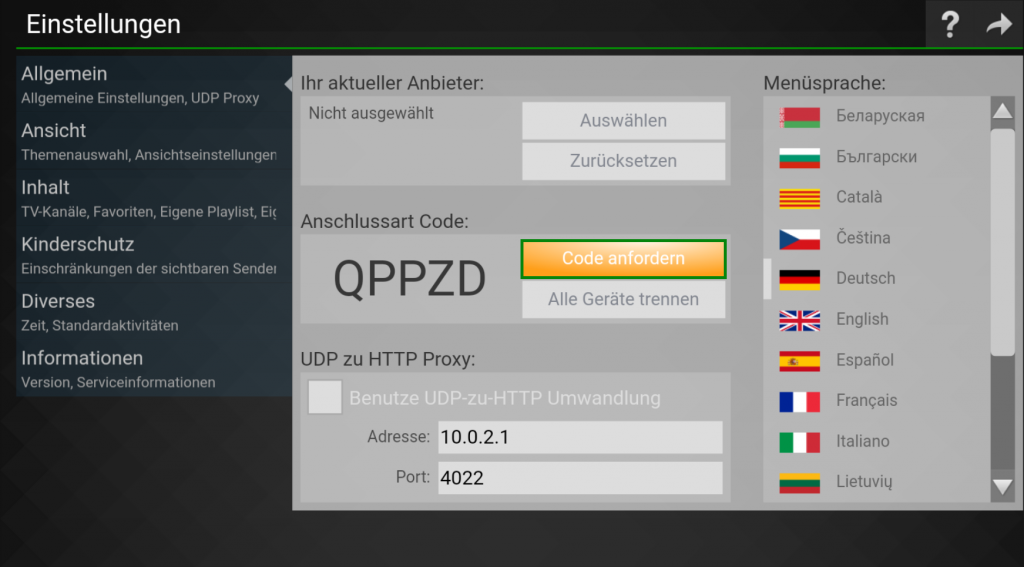
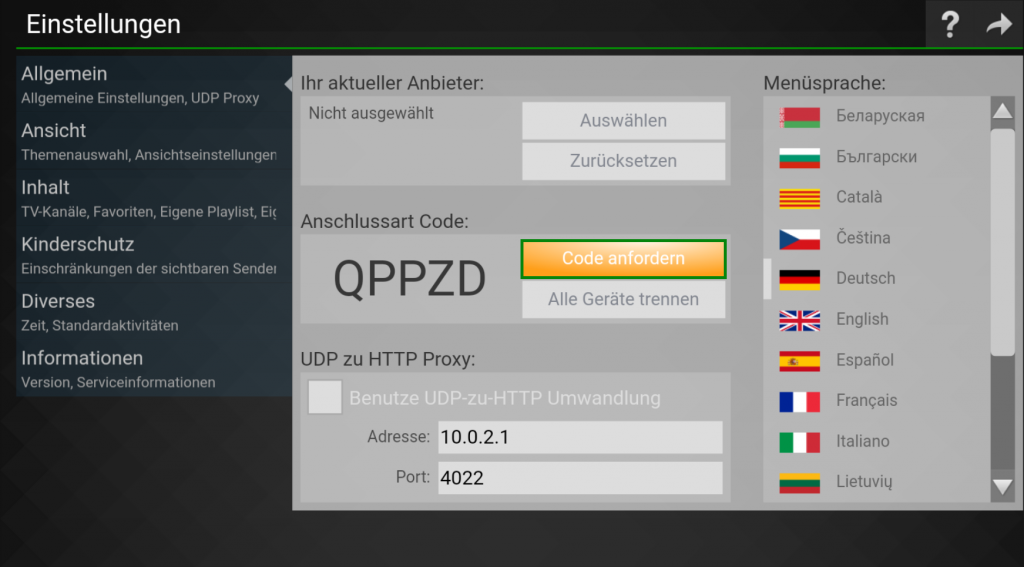
Étape 3: Veuillez vous rendre sur le site Web suivant à l'aide d'un ordinateur, d'un ordinateur portable, d'une tablette ou d'un smartphone : https://ss-iptv.com/en/users/playlist
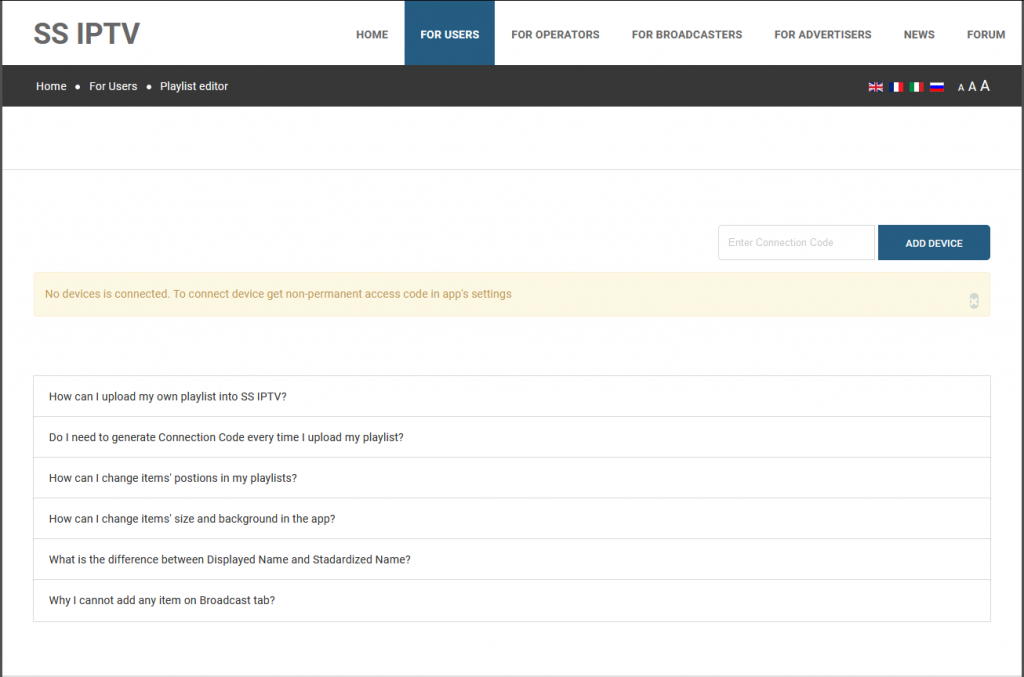
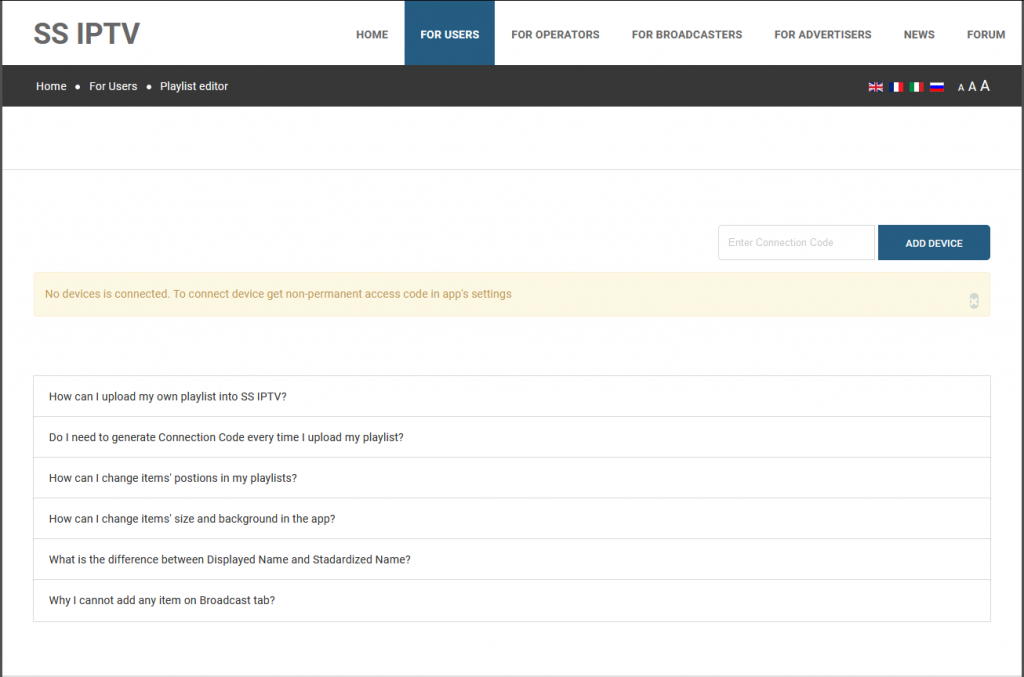
Étape 4: Maintenant, vous avez besoin de votre "Code type de connexion" Sur le terrain "Entrez le code de connexion» et connectez-vous à «Ajouter un appareil" marcher.
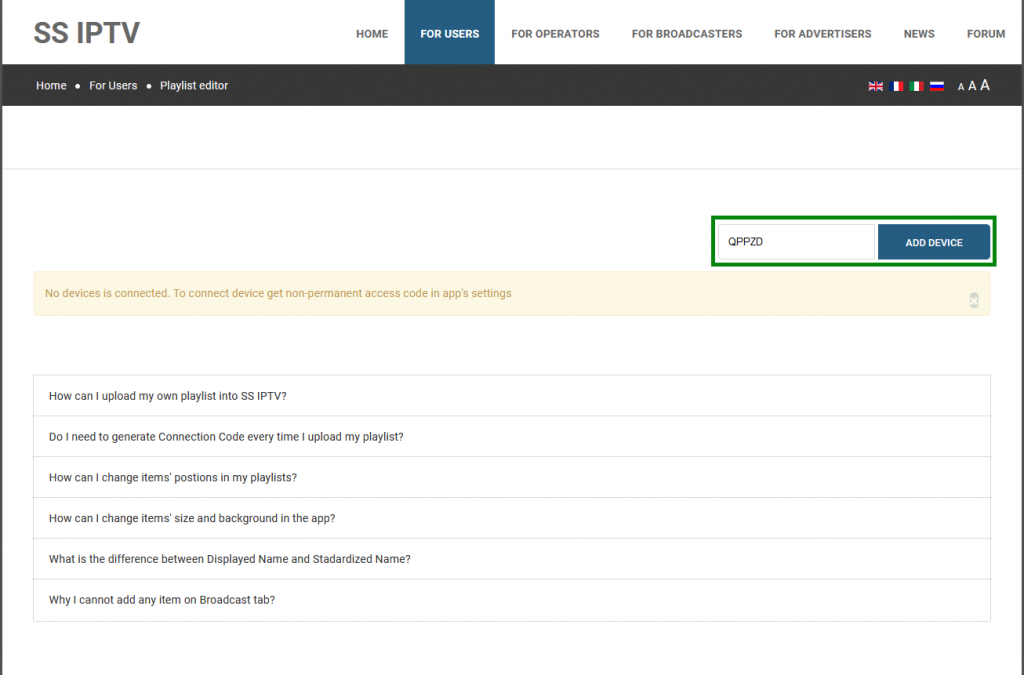
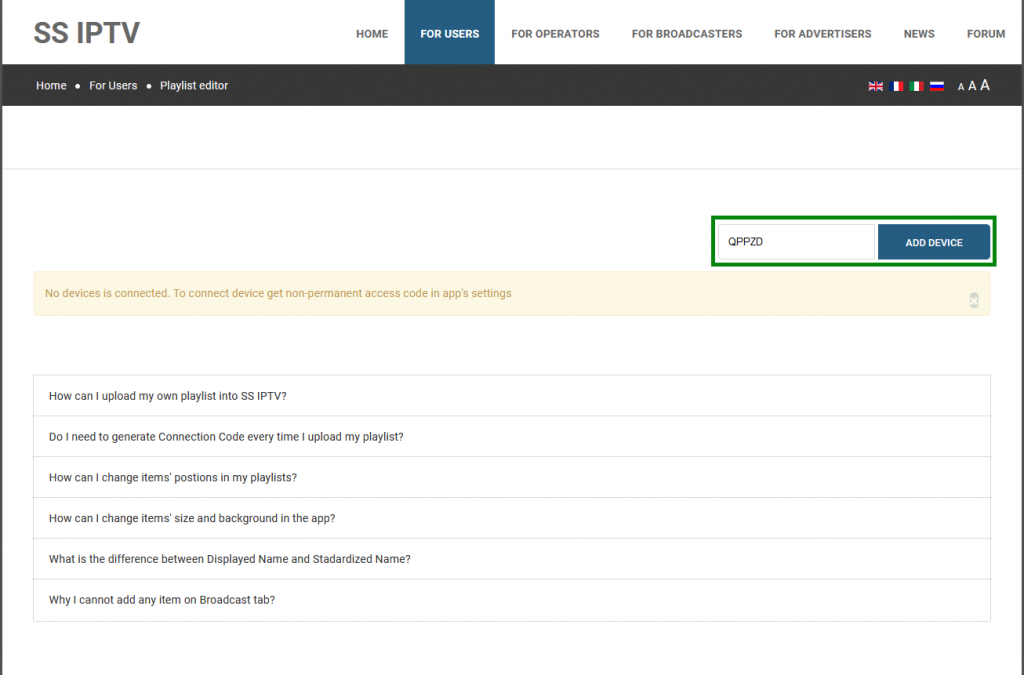
Étape 5: Après avoir cliquéAjouter un appareil” ont disparu, vous devriez maintenant voir une nouvelle interface. Veuillez vous rendre dans l'onglet "Listes de lecture externes" .
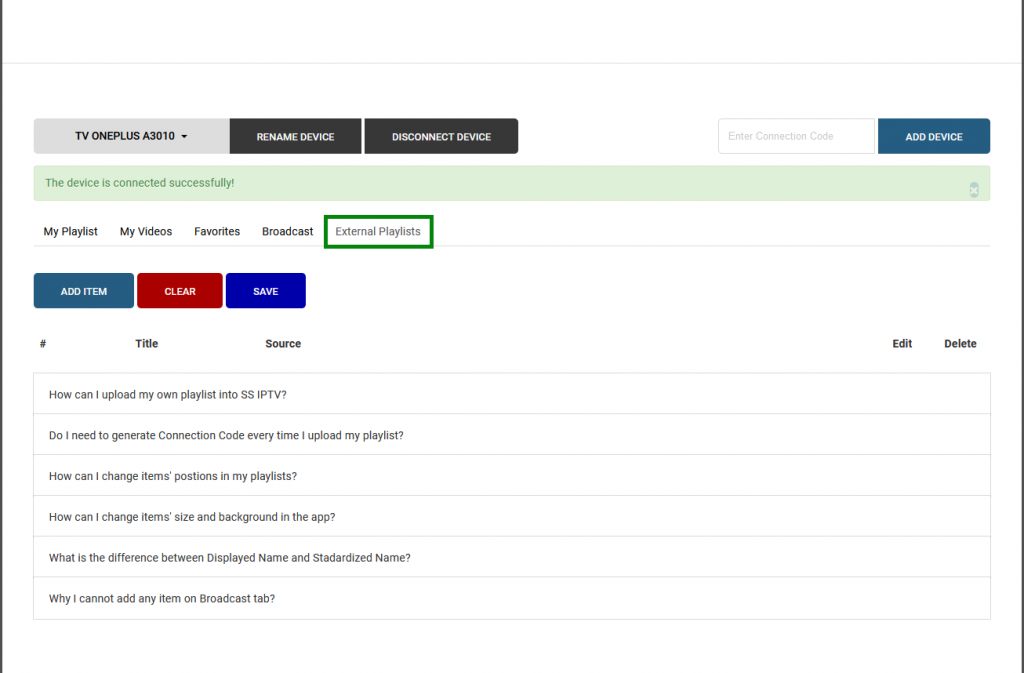
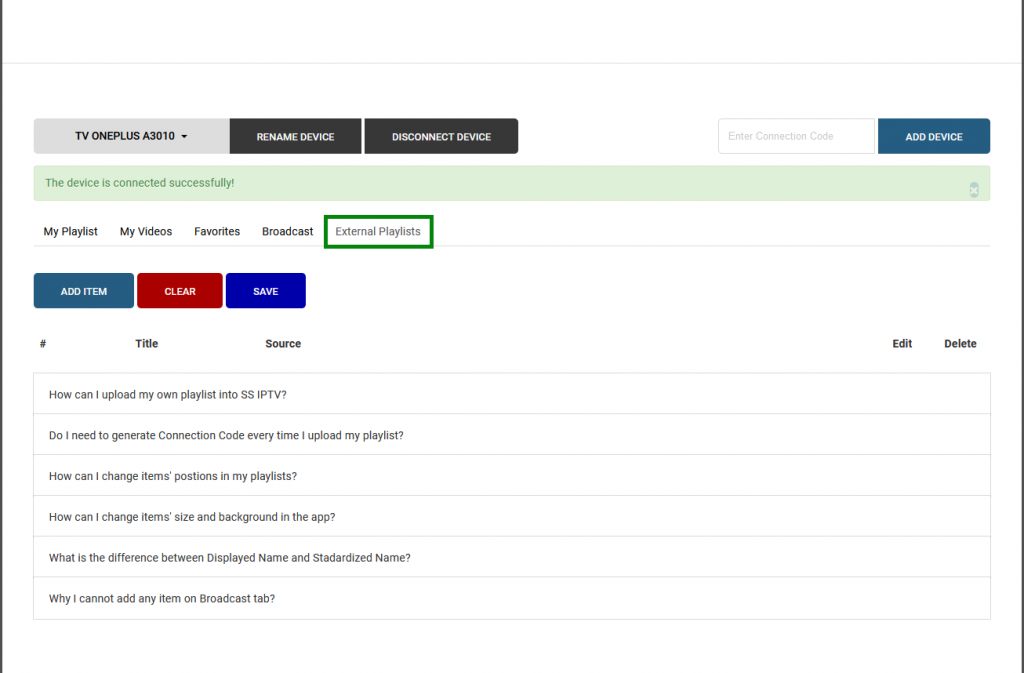
Étape 6: Vous devriez maintenant être dans la zone appropriée pour charger votre M3U acheté sur l'application SSIPTV de votre appareil. Pour ce faire, veuillez vous rendre dans l'onglet "Ajouter un élément".
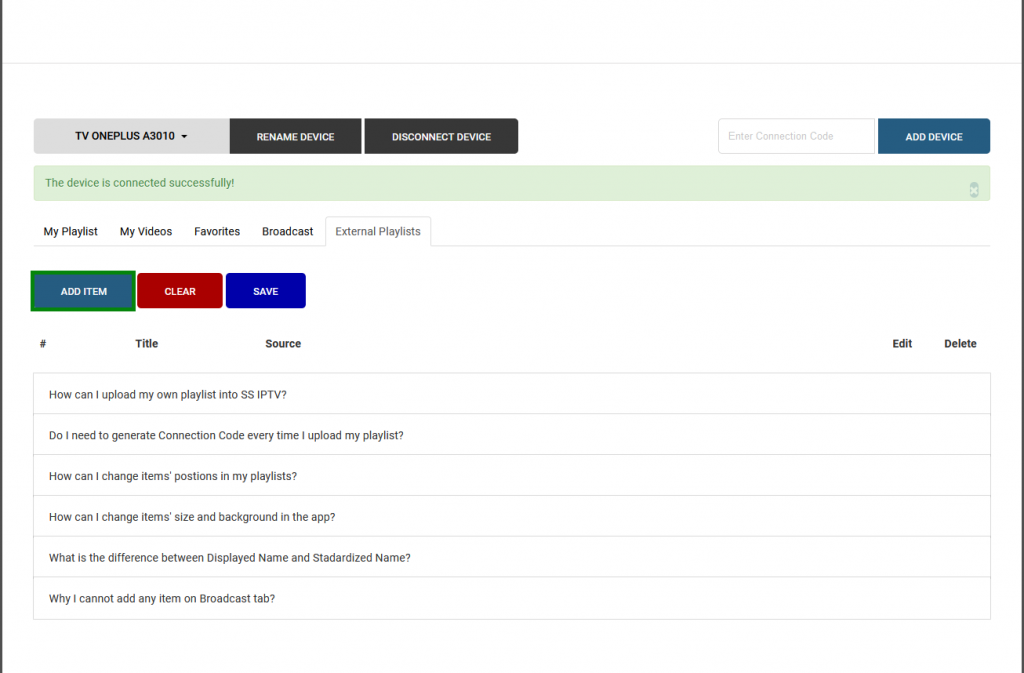
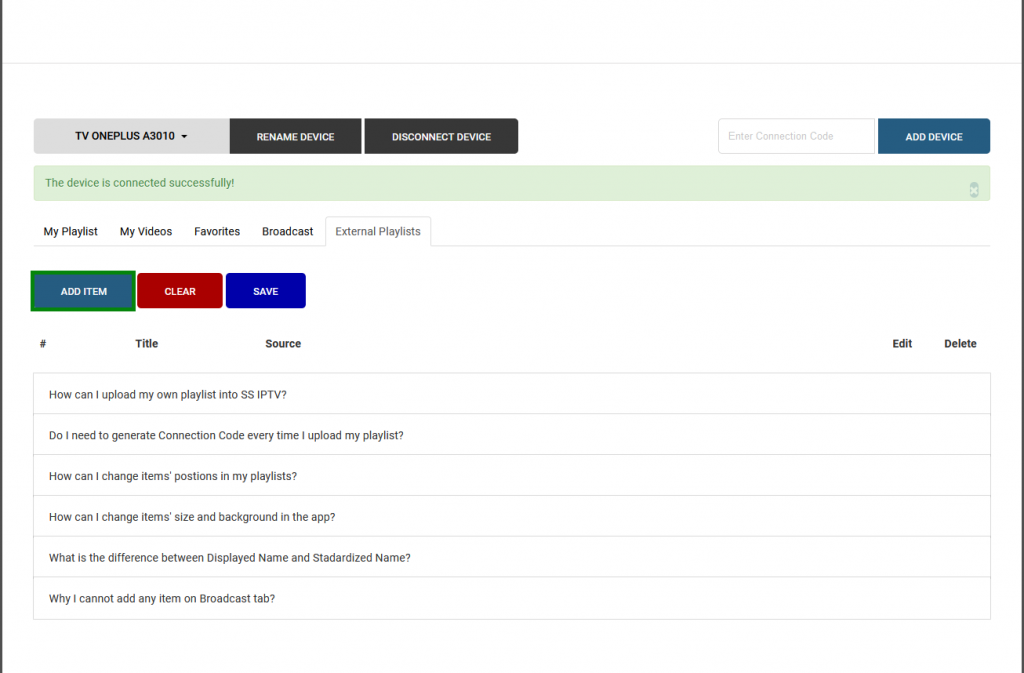
Étape 7: Merci de remplir les champs "Nom affiché” avec un nom court pour que vous sachiez que cette liste est notre liste. Nous vous demandons également de remplir le champ "Source” avec votre M3U acheté. Ensuite, vous n'avez qu'à terminer vos entrées par "OK" confirmer.
Voici comment trouver votre M3U : Voici comment vous pouvez voir votre accès
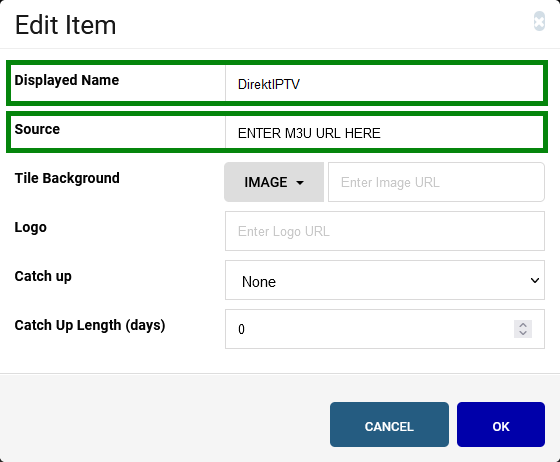
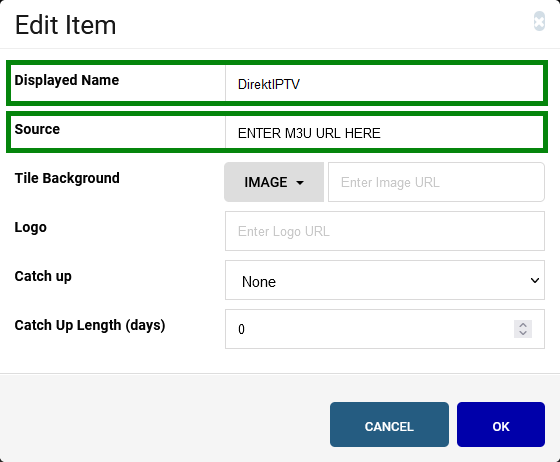
Étape 8: Il ne vous reste plus qu'à cliquer sur "Enregistrer” pour enregistrer la liste pour votre appareil.
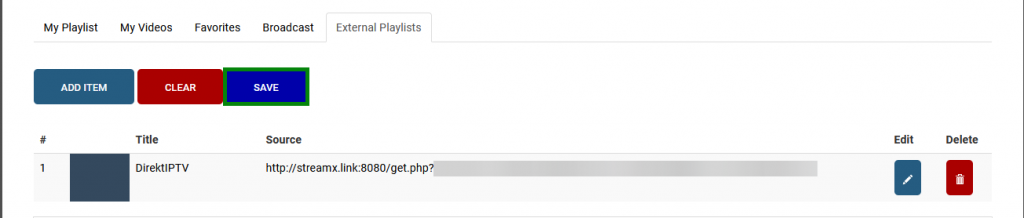
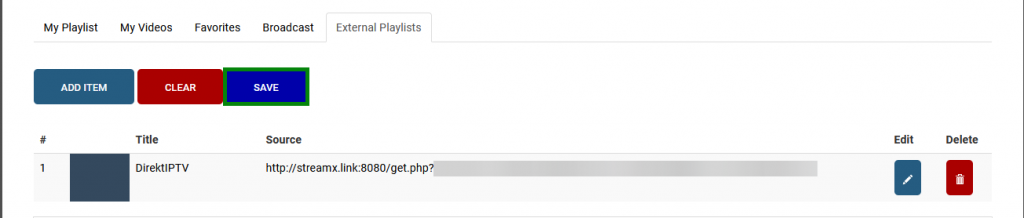
Étape 9: Enfin, vous devez revenir au menu principal de l'application SSIPTV et sélectionner l'icône avec les 2 flèches dans l'onglet supérieur pour télécharger la liste sur votre appareil ou la mettre à jour si la liste des chaînes change.
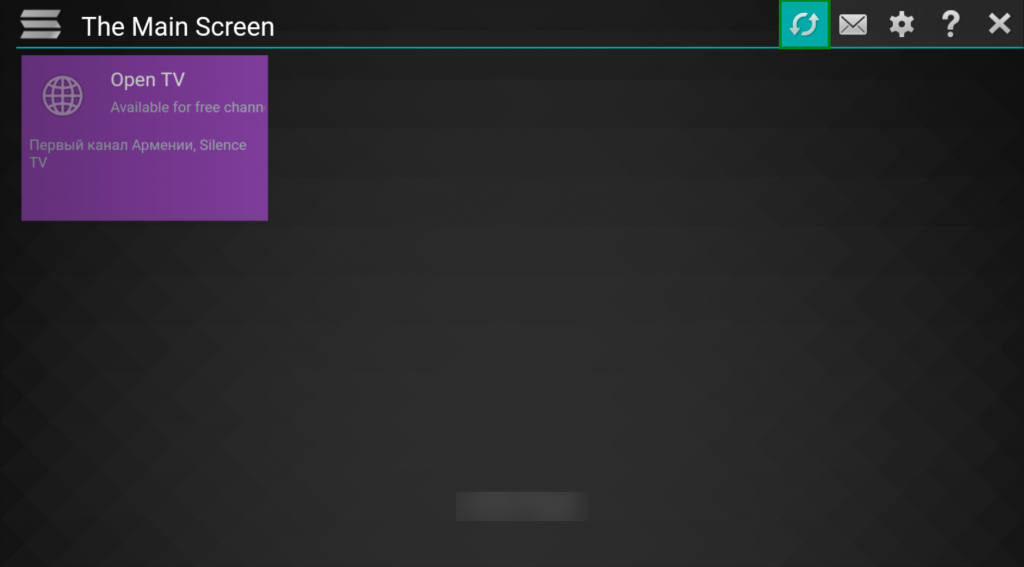
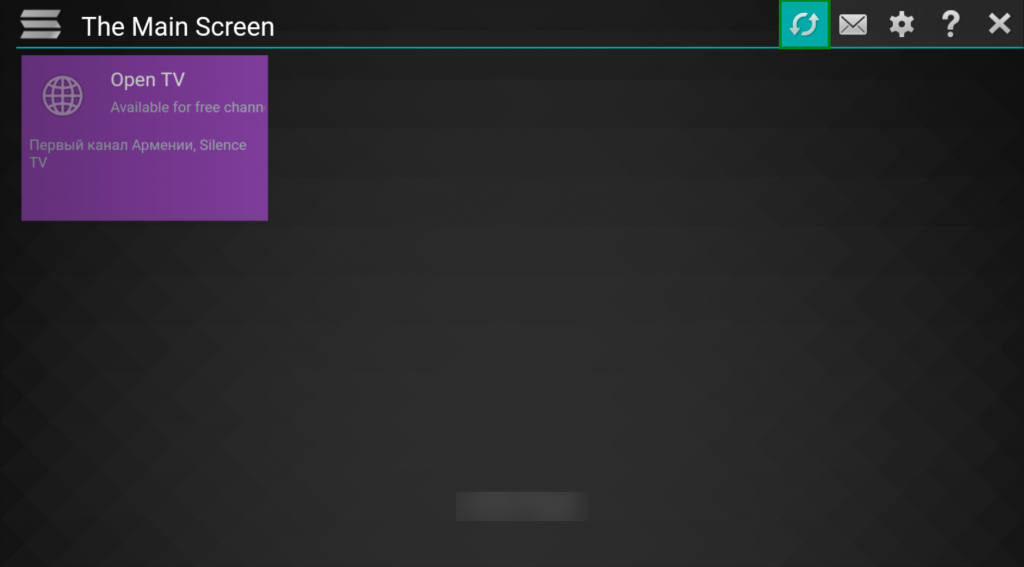
Fait!
Si vous avez d'autres questions, préoccupations ou suggestions, notre service client est disponible à l'adresse e-mail suivante ? [email protected]
COMMENT CONFIGURER GSE SMART IPTV
[iOS/Android] Instructions : Comment configurer GSE Smart IPTV


Qu'est-ce que GSE Smart IPTV ? #
GSE Smart IPTV est une application IPTV gratuite qui est une excellente solution pour les appareils mobiles tels que les smartphones ou les tablettes. L'application GSE Smart IPTV peut être installée sur les appareils Android et les appareils Apple. La configuration est très simple et est expliquée plus loin dans le guide de configuration. Pour les appareils Android, nous vous recommandons d'utiliser directement l'application 6IPTV. Voici les instructions de configuration de l'application 6IPTV : CLIQUEZ MOI !
Comment configurer GSE Smart IPTV #
Étape 1: Veuillez rechercher le "Application GSE Smart IPTV” et installez-les. Une fois l'installation terminée, nous vous demandons d'ouvrir le fichier .
Google Play Store : https://play.google.com/store/apps/details?id=com.gsetech.smartiptv&hl=de&gl=US
Boutique d'applications Apple : https://apps.apple.com/de/app/gse-smart-iptv/id1028734023
Étape 2: Après avoir ouvert l'application "GSE Smart IPTV", vous devriez voir 2 exemples de listes que vous pouvez supprimer. Vous devriez maintenant avoir votre URL M3U prête, que vous pouvez voir dans votre compte client. Pour plus d'aide à cet égard, vous pouvez utiliser l'aide suivante : Voici comment vous pouvez voir votre accès.
Étape 3: Veuillez sélectionner le plus rouge dans l'aperçu.
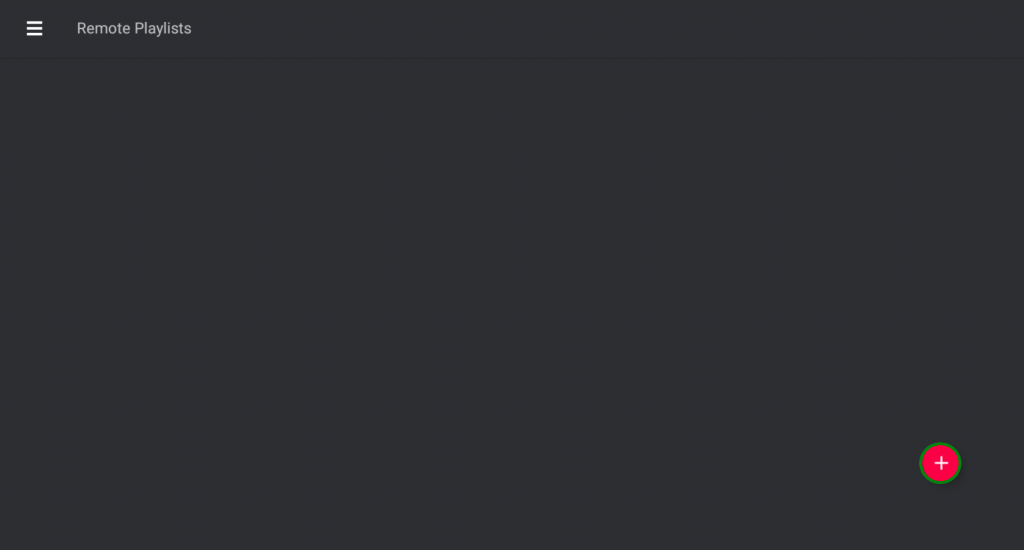
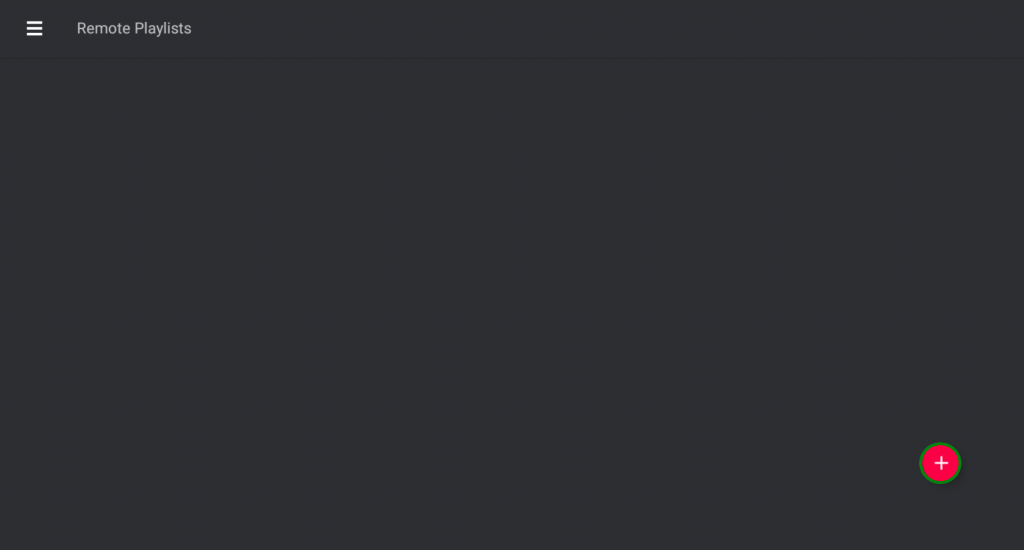
Étape 4: Une nouvelle fenêtre devrait maintenant s'ouvrir en tapant "Ajouter M3U" choisir.
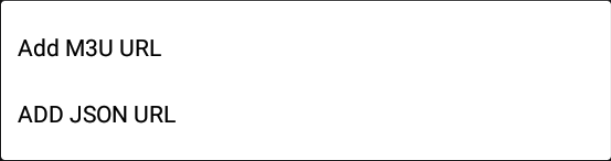
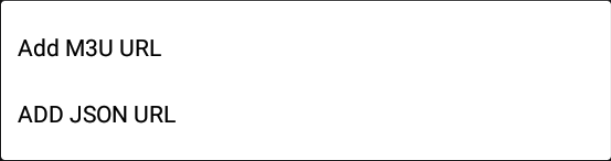
Étape 5: Veuillez d'abord remplir une abréviation pour la liste, puis entrer votre M3U, que vous avez extrait de votre compte client. Pour enregistrer vos entrées, nous vous demandons "Ajouter une détection de fuite de données" pour sélectionner.
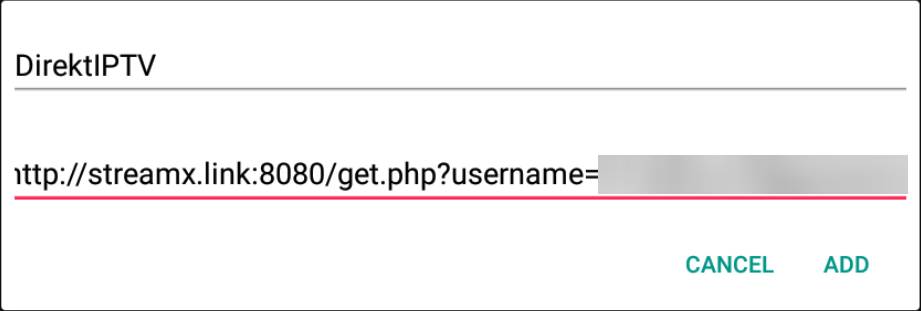
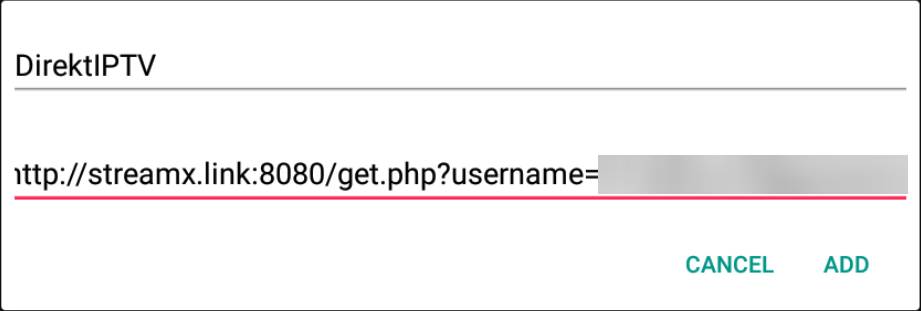
Étape 6: Maintenant que vous avez enregistré vos entrées, vous devriez pouvoir voir votre liste enregistrée dans le menu principal. Pour accéder à votre liste maintenant, nous vous demandons d'aller dans votre liste, vous devriez maintenant voir les groupes de pays.


Fait!
Si vous avez d'autres questions, préoccupations ou suggestions, notre service client est disponible à l'adresse e-mail suivante ? [email protected]
DIFFUSEZ IPTV AVEC CHROMECAST 2023
 Instructions sur la façon de diffuser IPTV avec une clé Chromecast
Si vous souhaitez regarder différents films, émissions de télévision ou chaînes de télévision en direct, les IPTV sont la meilleure solution. Vous pouvez obtenir différentes vidéos à la demande et des chaînes de télévision en direct au même endroit. La plupart des applications et lecteurs IPTV ne sont disponibles que pour les smartphones, pas pour les téléviseurs intelligents. Vous vous demandez donc peut-être comment diffuser de l'IPTV sur un téléviseur intelligent. Alors Chromecast est une option merveilleuse. Avec Chromecast, vous pouvez diffuser le contenu de vos smartphones et ordinateurs sur le téléviseur. Chromecast vous permet de diffuser IPTV depuis un appareil Android, iOS ou PC vers un téléviseur connecté à Chromecast.
Important : Un Chromecast n'est pas idéal pour le streaming IPTV. Nous conseillons donc d'utiliser dans tous les cas une box Android telle qu'une Formuler z8 ou une Formuler z10 Pro.
6Équipe IPTV.ORG
Applications IPTV compatibles Chromecast #
Toutes les applications IPTV ne sont pas compatibles avec la diffusion. Peu d'applications IPTV sont compatibles avec la prise en charge de Cast et peuvent diffuser du contenu vidéo sur des téléviseurs intelligents et d'autres appareils. GSE SMART IPTV, Perfect Player IPTV sont quelques-unes des applications IPTV qui prennent en charge Chromecast.
Comment regarder IPTV avec Chromecast : Appareils Android #
(1) Téléchargez l'application IPTV GSE Smart IPTV Téléchargez-le et installez-le sur votre smartphone Android.
(2) Connectez-vous au portail client et copiez l'URL M3U.
(3) Collez la liste de lecture sous "Listes de lecture distantes".
(4) Appuyez sur l'icône Cast sur l'écran et sélectionnez votre appareil Chromecast.
Instructions sur la façon de diffuser IPTV avec une clé Chromecast
Si vous souhaitez regarder différents films, émissions de télévision ou chaînes de télévision en direct, les IPTV sont la meilleure solution. Vous pouvez obtenir différentes vidéos à la demande et des chaînes de télévision en direct au même endroit. La plupart des applications et lecteurs IPTV ne sont disponibles que pour les smartphones, pas pour les téléviseurs intelligents. Vous vous demandez donc peut-être comment diffuser de l'IPTV sur un téléviseur intelligent. Alors Chromecast est une option merveilleuse. Avec Chromecast, vous pouvez diffuser le contenu de vos smartphones et ordinateurs sur le téléviseur. Chromecast vous permet de diffuser IPTV depuis un appareil Android, iOS ou PC vers un téléviseur connecté à Chromecast.
Important : Un Chromecast n'est pas idéal pour le streaming IPTV. Nous conseillons donc d'utiliser dans tous les cas une box Android telle qu'une Formuler z8 ou une Formuler z10 Pro.
6Équipe IPTV.ORG
Applications IPTV compatibles Chromecast #
Toutes les applications IPTV ne sont pas compatibles avec la diffusion. Peu d'applications IPTV sont compatibles avec la prise en charge de Cast et peuvent diffuser du contenu vidéo sur des téléviseurs intelligents et d'autres appareils. GSE SMART IPTV, Perfect Player IPTV sont quelques-unes des applications IPTV qui prennent en charge Chromecast.
Comment regarder IPTV avec Chromecast : Appareils Android #
(1) Téléchargez l'application IPTV GSE Smart IPTV Téléchargez-le et installez-le sur votre smartphone Android.
(2) Connectez-vous au portail client et copiez l'URL M3U.
(3) Collez la liste de lecture sous "Listes de lecture distantes".
(4) Appuyez sur l'icône Cast sur l'écran et sélectionnez votre appareil Chromecast.
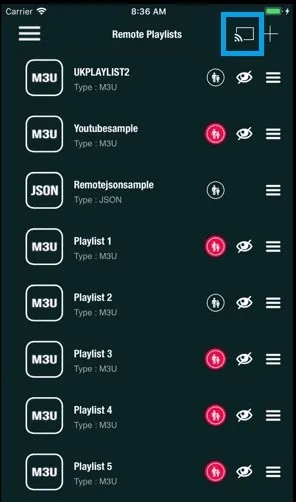 Fonction de diffusion GSE Smart IPTV
(5) Si la connexion réussit, le contenu vidéo sera diffusé sur votre téléviseur.
Appliquer Chromecast IPTV : Mise en miroir d'écran #
Instructions pour les appareils Android #
(1) Téléchargez et installez l'application IPTV de votre choix.
(2) Connectez-vous avec votre compte ou utilisez l'URL M3U.
(3) Balayez vers le bas pour afficher le panneau de notification.
(4) Appuyez sur l'option Diffuser.
Fonction de diffusion GSE Smart IPTV
(5) Si la connexion réussit, le contenu vidéo sera diffusé sur votre téléviseur.
Appliquer Chromecast IPTV : Mise en miroir d'écran #
Instructions pour les appareils Android #
(1) Téléchargez et installez l'application IPTV de votre choix.
(2) Connectez-vous avec votre compte ou utilisez l'URL M3U.
(3) Balayez vers le bas pour afficher le panneau de notification.
(4) Appuyez sur l'option Diffuser.
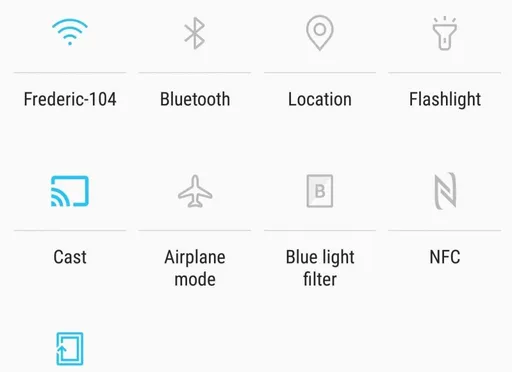 (5) Sélectionnez votre appareil Chromecast dans la liste des appareils disponibles.
(6) Lancez maintenant l'application IPTV et commencez à diffuser le contenu vidéo.
(7) La vidéo sera affichée sur votre appareil Chromecast.
Utilisateurs Apple iOS #
Vous ne pouvez pas directement mettre en miroir des appareils iOS sur Chromecast comme votre appareil Android. Vous devez utiliser une application tierce appelée Streamer pour Chromecast.
(1) Téléchargez Streamer pour Chromecast à partir de App Store téléchargez-le et installez-le.
(5) Sélectionnez votre appareil Chromecast dans la liste des appareils disponibles.
(6) Lancez maintenant l'application IPTV et commencez à diffuser le contenu vidéo.
(7) La vidéo sera affichée sur votre appareil Chromecast.
Utilisateurs Apple iOS #
Vous ne pouvez pas directement mettre en miroir des appareils iOS sur Chromecast comme votre appareil Android. Vous devez utiliser une application tierce appelée Streamer pour Chromecast.
(1) Téléchargez Streamer pour Chromecast à partir de App Store téléchargez-le et installez-le.
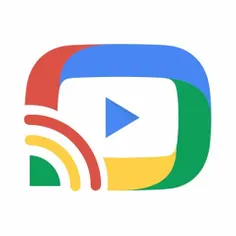 (2) Lancez l'application et appuyez sur votre appareil Chromecast.
(3) Sélectionnez l'option Screen Mirror et appuyez sur Screen Mirroring.
(4) Sélectionnez ensuite Démarrer la diffusion pour lancer la mise en miroir de l'écran de votre appareil iOS sur Chromecast.
(5) Une fois que le téléphone est mis en miroir sur votre téléviseur, ouvrez l'application IPTV et lisez votre vidéo.
(6) La vidéo IPTV sera mise en miroir sur votre appareil Chromecast. Pour une meilleure orientation, lisez la vidéo au format paysage.
Comment diffuser IPTV sur Chromecast : PC #
(1) Accédez au site Web IPTV à partir duquel vous souhaitez diffuser à l'aide du navigateur Chrome.
(2) Cliquez avec le bouton droit n'importe où sur l'écran et sélectionnez l'option Diffuser.
(2) Lancez l'application et appuyez sur votre appareil Chromecast.
(3) Sélectionnez l'option Screen Mirror et appuyez sur Screen Mirroring.
(4) Sélectionnez ensuite Démarrer la diffusion pour lancer la mise en miroir de l'écran de votre appareil iOS sur Chromecast.
(5) Une fois que le téléphone est mis en miroir sur votre téléviseur, ouvrez l'application IPTV et lisez votre vidéo.
(6) La vidéo IPTV sera mise en miroir sur votre appareil Chromecast. Pour une meilleure orientation, lisez la vidéo au format paysage.
Comment diffuser IPTV sur Chromecast : PC #
(1) Accédez au site Web IPTV à partir duquel vous souhaitez diffuser à l'aide du navigateur Chrome.
(2) Cliquez avec le bouton droit n'importe où sur l'écran et sélectionnez l'option Diffuser.
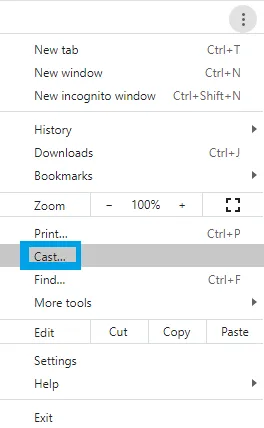 Cliquez maintenant sur Diffuser…
(3) Sélectionnez votre appareil Chromecast dans la liste des appareils disponibles.
(4) Sélectionnez l'onglet Diffuser dans le menu déroulant Sources.
(5) Si la connexion est réussie, l'onglet correspondant s'affiche sur votre téléviseur.
(6) Commencez à lire votre contenu préféré. Il sera affiché sur votre téléviseur.
QFP #
Comment diffuser IPTV de l'iPhone vers Chromecast ?
Pour les iPhones et les iPads, vous devez utiliser le Streamer pour Chromecast.
Puis-je recevoir IPTV sur Chromecast ?
Oui, vous pouvez diffuser n'importe quelle vidéo IPTV sur votre Chromecast à l'aide d'un smartphone ou d'un PC.
Quels appareils sont recommandés pour une utilisation IPTV ?
Nous recommandons principalement les derniers appareils Formuler, qui offrent d'excellentes performances. (Formuler z10 Pro est actuellement l'un des meilleurs appareils sur le marché mondial.)
Si vous avez des questions, n'hésitez pas à contacter notre service client par e-mail.
Email: [email protected]
4.9/5 - (40 voix)
Cliquez maintenant sur Diffuser…
(3) Sélectionnez votre appareil Chromecast dans la liste des appareils disponibles.
(4) Sélectionnez l'onglet Diffuser dans le menu déroulant Sources.
(5) Si la connexion est réussie, l'onglet correspondant s'affiche sur votre téléviseur.
(6) Commencez à lire votre contenu préféré. Il sera affiché sur votre téléviseur.
QFP #
Comment diffuser IPTV de l'iPhone vers Chromecast ?
Pour les iPhones et les iPads, vous devez utiliser le Streamer pour Chromecast.
Puis-je recevoir IPTV sur Chromecast ?
Oui, vous pouvez diffuser n'importe quelle vidéo IPTV sur votre Chromecast à l'aide d'un smartphone ou d'un PC.
Quels appareils sont recommandés pour une utilisation IPTV ?
Nous recommandons principalement les derniers appareils Formuler, qui offrent d'excellentes performances. (Formuler z10 Pro est actuellement l'un des meilleurs appareils sur le marché mondial.)
Si vous avez des questions, n'hésitez pas à contacter notre service client par e-mail.
Email: [email protected]
4.9/5 - (40 voix)
IPTV M3U Playlist 2023
IPTV M3U Playlist [ 2023] – Free IPTV Links and URLs
What is an M3U Playlist?
An M3U Playlist is a set of streaming links to watch content through the internet. In other words, you will find many streaming links or channels with the M3U playlist. M3U represents the file extension, and it is referred to as Moving Picture Experts Group Audio Layer 3 Uniform Resource Locator. The file uses non-Unicode encoding. If the extension is M3U8, it means the file is UTF-8 encoded. Some of the most common IPTV M3U players are Kodi, VLC, Perfect Player, IPTV Smarters Players, etc. All of the other IPTV players support the M3U playlist URL. Most IPTV Player apps are available in the Google Play Store for free installation. You can also download them as an Apk file on your streaming device.Is IPTV legal?
The common questions for everyone regarding IPTV are Are IPTV legit, Is IPTV legal, Is IPTV safe to use, and many more. You can not come to a conclusion about these types of questions due to the change in policy in each country. The best solution for this is to get a VPN like NordVPN or ExpressVPN for streaming the IPTV without providing the IP addresses and personal data to others.Best IPTV M3U Playlists
The working IPTV M3U Playlist URLs of different genres for an unlimited streaming experience are:LIVE IPTV & TV SHOWS
You can stream live TV and shows with the IPTV M3U video playlists below.- http://bit.ly/2C3Pv5K
- https://bit.ly/3QJV5lX
- https://bit.ly/3XlIAPZ
- https://bit.ly/3WjcTFB
- https://bit.ly/3QMIONo
- https://bit.ly/3HczEqh
- https://bit.ly/2Cmk6zn
- https://bit.ly/3HyQbnz
- https://bit.ly/3HCTkCF
MOVIES M3U PLAYLIST
For the best movies, you shall use the below m3u playlist links.- https://bit.ly/3J521bc
- https://bit.ly/3CXBwRf
- http://bit.ly/3EZtXuM
- http://bit.ly/tvypelism3u
LIVE NEWS M3U PLAYLIST
Stay up-to-date with the latest happenings using the below m3u URLs.- https://bit.ly/3CXqQlP
- https://bit.ly/3wdinqG
- https://bit.ly/3WdqfTO
- https://bit.ly/3ZMnxaX
- https://bit.ly/361BWVr
- https://bit.ly/3jFLi3Y
SPORTS M3U PLAYLIST
The below M3U URL links will help you stream various sports channels and events.- https://bit.ly/3HesHVM
- https://bit.ly/3ZDO0HH
- https://bit.ly/3WnODSC
- https://bit.ly/3GP0SSH
- https://bit.ly/361BWVr
- https://bit.ly/3XFsvnM
- https://bit.ly/3Xhby3i
- https://bit.ly/3Wkqigv
- https://bit.ly/3XkOXmA
- https://bit.ly/3XzGRpS
- https://bit.ly/3CWPtyY
- https://bit.ly/3lcIWKw
MUSIC M3U PLAYLIST
There are M3U playlists available for listening to your favorite tracks.- https://bit.ly/3kdi0tt
- http://bit.ly/_TVMEX
- https://bit.ly/3SgaBq4
- https://bit.ly/3ZIj0WK
- https://bit.ly/3jFPyk1
KIDS M3U PLAYLIST
There are some M3U playlist links to keep kids entertained.- https://bit.ly/3WlUgAG
- https://bit.ly/3QRS6Tmf
RADIO STATIONS M3U LIST
- 500+ Radio Stations – https://bit.ly/3XBLAHr
- https://bit.ly/3ZIjGeU
- https://bit.ly/3QPsZFC
OTHER IPTV CHANNELS
- https://bit.ly/3Wiv5iK
- https://bit.ly/2Cwk6zn -Stream 2000+ worldwide IPTV channels
- https://bit.ly/3laMp0F
- https://bit.ly/3YdxoW8
- https://bit.ly/3jCkthd
- https://bit.ly/3RBModM
- https://bit.ly/3DEyul9
M3U PLAYLIST BASED ON COUNTRIES
The M3U playlists are categorized by country as mentioned below and are available on GitHub (https://bit.ly/3XkQbyc).- Worldwide IPTV Channels
- Canada IPTV Playlists
- Hindi & Telegu Movies and TV shows IPTV
- HongKong IPTV Playlists
- Arabic IPTV Channels
- Russia IPTV Channels
- USA & Canada IPTV Playlists
- Chinese Movies and TV shows IPTV
- Luxembourg IPTV Channels
- World Free IPTV Channels
- Netherlands IPTV Channels
- Vietnam IPTV Channels
- Australia IPTV Channels
- Albania IPTV Channels
- Portugal IPTV Channels
- Spain IPTV Channels
- Jamaica IPTV Channels
- Italian IPTV Channels
- Greece IPTV Channels
- Brazil IPTV Playlists
- France IPTV Channels
- Indonesia IPTV Channels
- Paraguay IPTV Channels
- Taiwan IPTV Channels
- German IPTV Channels
- Mexico IPTV Channels
- Qatar IPTV Channels
- Bulgaria IPTV Channels
How to Install M3U Player on Android Devices
You can install the IPTV M3U Playlist loader on an Android device from the Google Play Store. 1. Unlock your Android device and go to the Google Play Store. 2. Search for the IPTV Player (for ex: Rayo IPTV) and choose the app from the suggestions.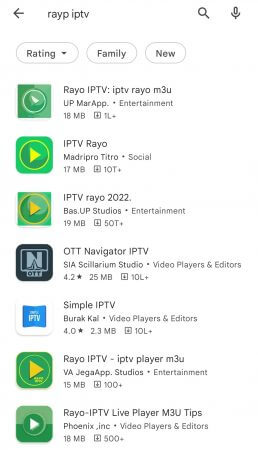
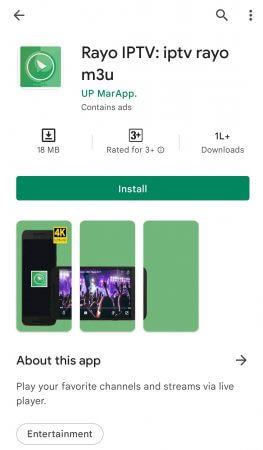
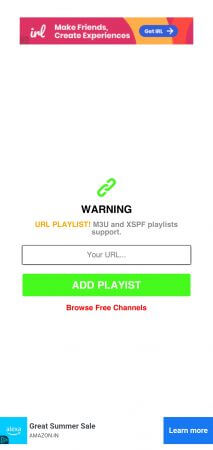
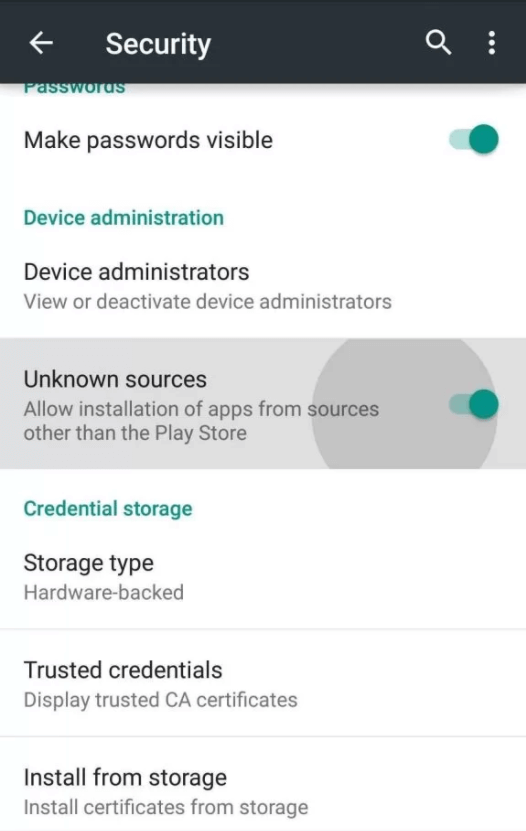
How to Stream M3U Playlist
You need to convert the M3U Playlist to stream the content. The below steps will help you convert an m3u playlist URL with the help of the VLC media player. 1. Copy the M3U URL of your choice. 2. Download the VLC Media Player from the official site (If unavailable on your PC). 3. Launch VLC Player on your PC and select the Media tab from the main menu. 4. Choose Open Network Stream, and on the pop-up, select Network.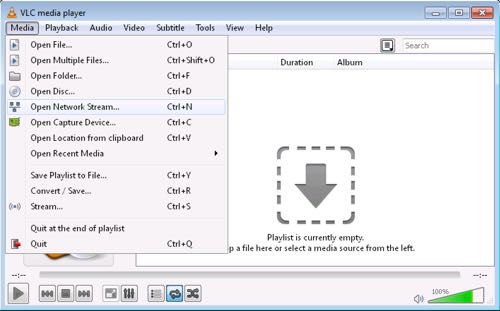
How to Create an IPTV M3U Playlist
You can generate your own IPTV M3U list or file if you have a compatible media player. It can be done with the help of the VLC Media Player. 1. Launch the VLC player and click the View tab from the menu. 2. Select Playlist or press Ctrl+L on your keyboard to browse the playlist.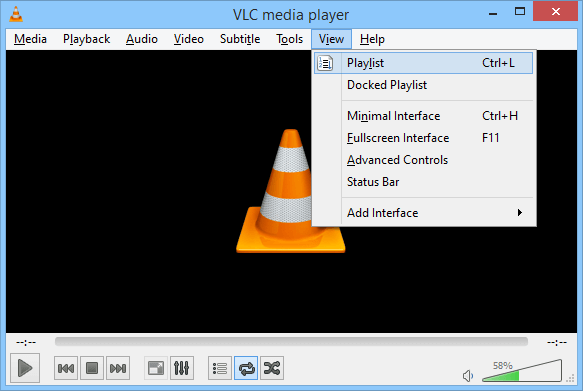
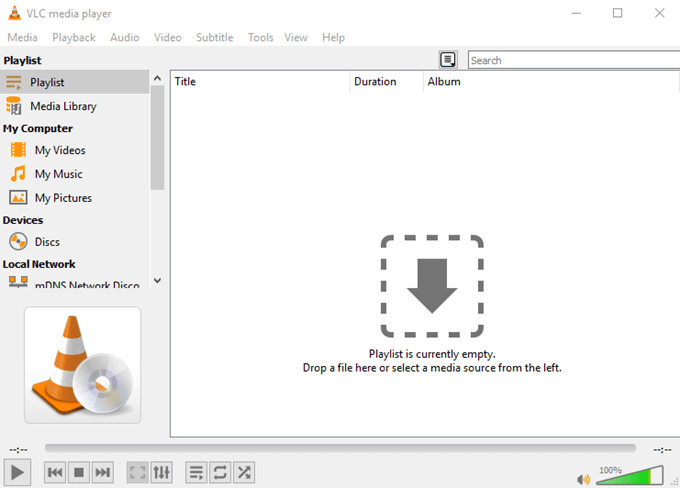
How to Add M3U Playlist URL to VLC Media player
1. Open the VLC Media Player on your respective device and click the Menu at the top. 2. Scroll down and select the Stream option on the left side menu. Tip: On your PC, click on Media > select the Stream option.Pros and Cons of the M3U Playlist
| Pros of M3U Playlists | Cons of M3U Playlists |
| M3U Playlist is an open-source file format. | The file type is complicated, which makes it harder to learn. |
| You can customize with add-ons anytime. | M3U Players that come for free have limited functionality. |
| It provides you with an interface where you can choose between paid or free streaming services. | Introducing unofficial add-ons may cause security concerns. |
Frequently Asked Questions
M3U Playlists provides the audio and video files so that your media player can arrange them for playback on any streaming device.
To import IPTV Channels from M3U Playlists, You can go to IPTV Channels > Import from M3U > Add File > upload the channel list file in “.m3u” format.
Launch your Kodi app and select Settings > Add-ons > Install from repository > PVR Clients > PVR IPTV Simple Client > Install. After the installation is done, open Settings > Add-ons > Install from repository > PVR Clients > PVR IPTV Simple Client > Configure > M3U Play List URL > enter the M3U URL > OK. Restart your Kodi and select TV > Channels. You can see all the available channels from the IPTV M3U Playlist.
Comment configurer abonnement iptv sur XCIPTV Player 2023
Comment configurer notre abonnement iptv sur XCIPTV Player sous Xtream-Codes
Comment configurer votre abonnement iptv sur XCIPTV Player ?
L’application XCIPTV Player est une nouvelle application concurrente de la fameuse application iPTV Smarters Pro, elle est facilement configurable et elle est très stable sur les Box et Smartphones Android. Dans ce tuto, vous allez découvrir comment utiliser votre abonnement Smart iptv Premium sur l’application XCIPTV Player, disponible pour android, et que je considère parmi les meilleures application pour l’iptv sur android. Cette application fonctionne soit avec un lien m3u ou bien à l’aide des identifiants Xtream-Codes (Utilisateur, mot de passe et Serveur).
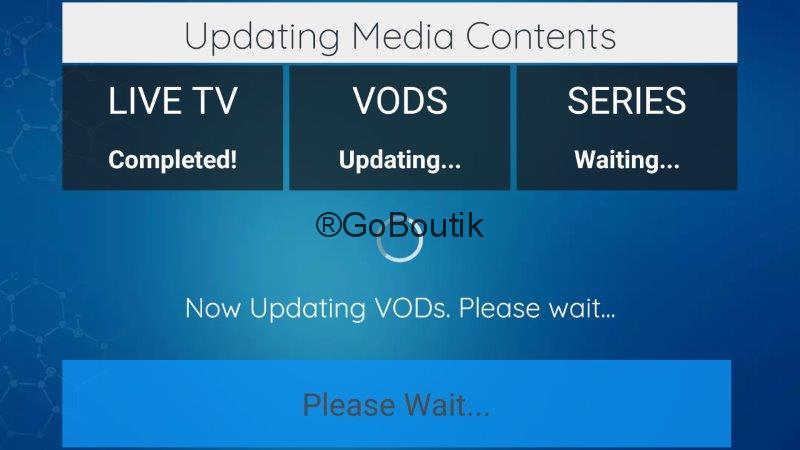
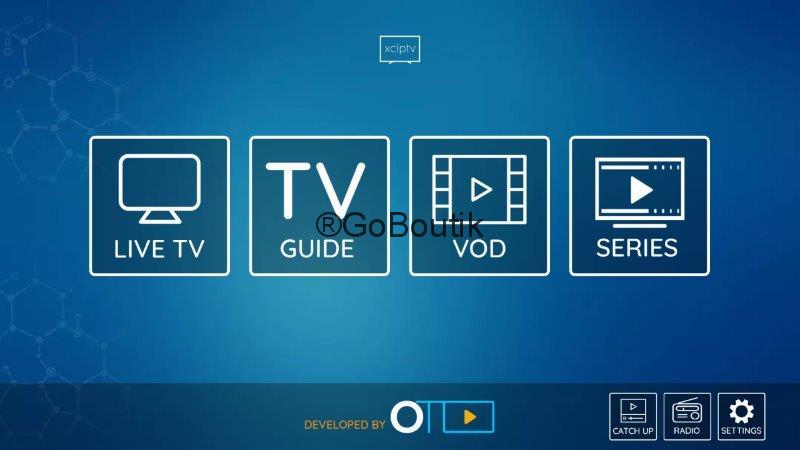
Voici quelques images des écrans de l’abonnement iPTV sur l’application XCIPTV Player :
1- Exemple Catégorie Live TV XCIPTV Player :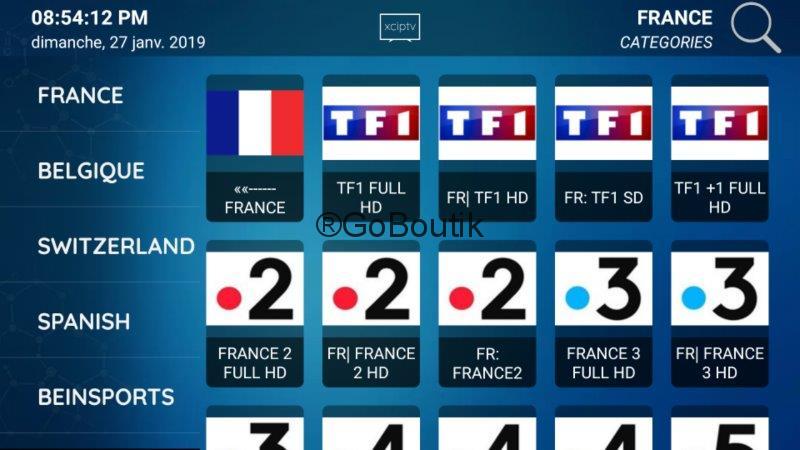 2- Exemple Chaine Live TV avec EPG XCIPTV Player :
2- Exemple Chaine Live TV avec EPG XCIPTV Player :
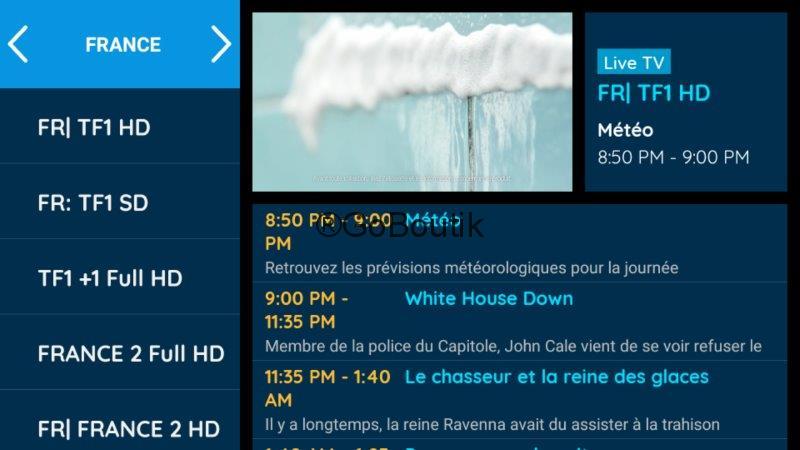 3- Exemple Chaine Live TV XCIPTV Player :
3- Exemple Chaine Live TV XCIPTV Player :
 4- Exemple Catégorie Live TV XCIPTV Player :
4- Exemple Catégorie Live TV XCIPTV Player :
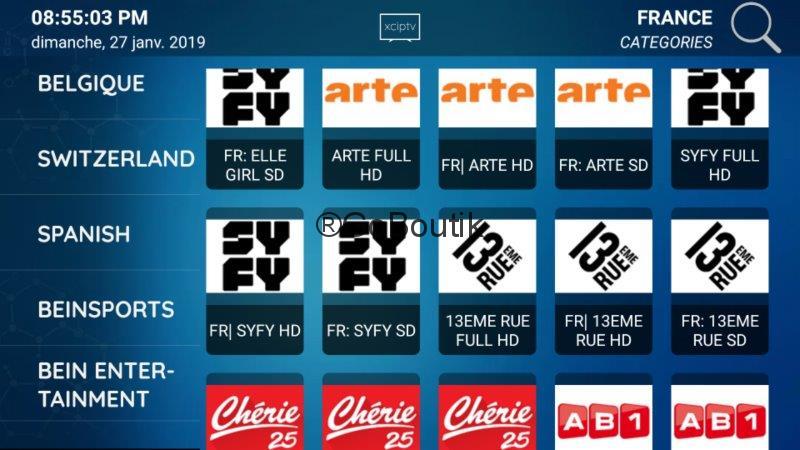 5- Exemple Catégorie Live TV XCIPTV Player :
5- Exemple Catégorie Live TV XCIPTV Player :
 6- Exemple Catégorie Live TV XCIPTV Player :
6- Exemple Catégorie Live TV XCIPTV Player :
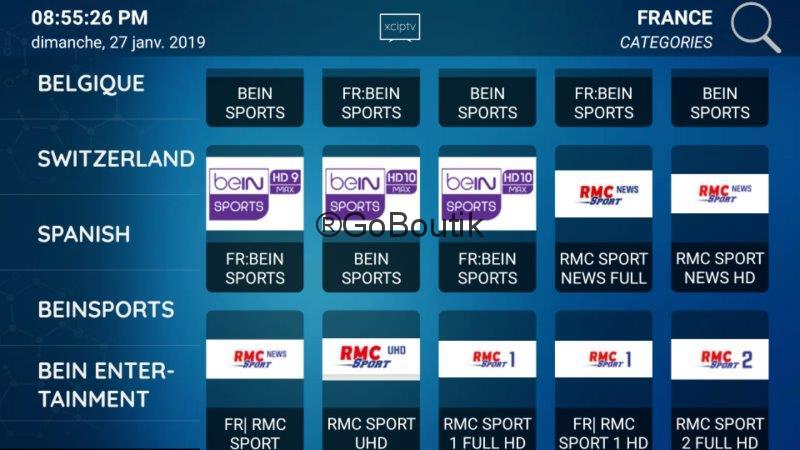 7- Exemple Catégorie Live TV XCIPTV Player :
7- Exemple Catégorie Live TV XCIPTV Player :
 8- Exemple Catégorie Live TV XCIPTV Player :
8- Exemple Catégorie Live TV XCIPTV Player :
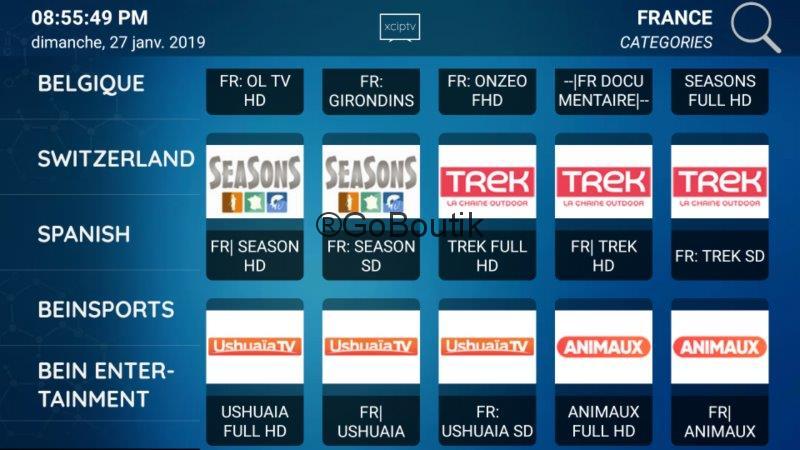 9- Exemple Catégorie Live TV XCIPTV Player :
9- Exemple Catégorie Live TV XCIPTV Player :
 10- Exemple Catégorie Live TV XCIPTV Player :
10- Exemple Catégorie Live TV XCIPTV Player :
 Exemple Catégorie Live TV XCIPTV Player :
Exemple Catégorie Live TV XCIPTV Player :
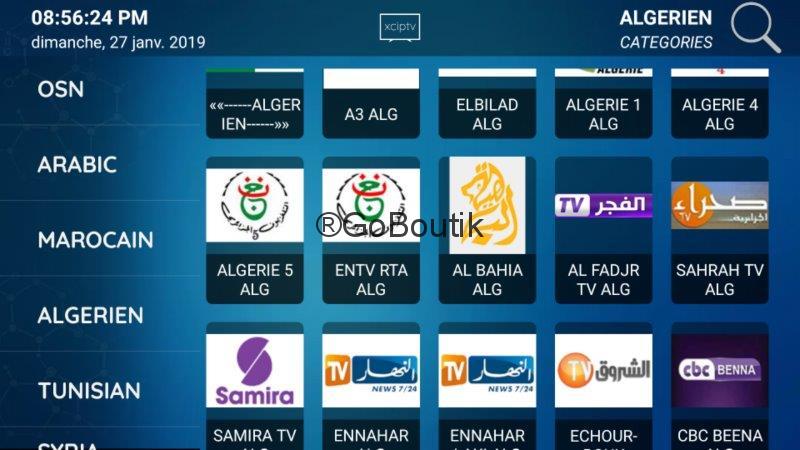 11- Exemple Catégorie Live TV XCIPTV Player :
11- Exemple Catégorie Live TV XCIPTV Player :
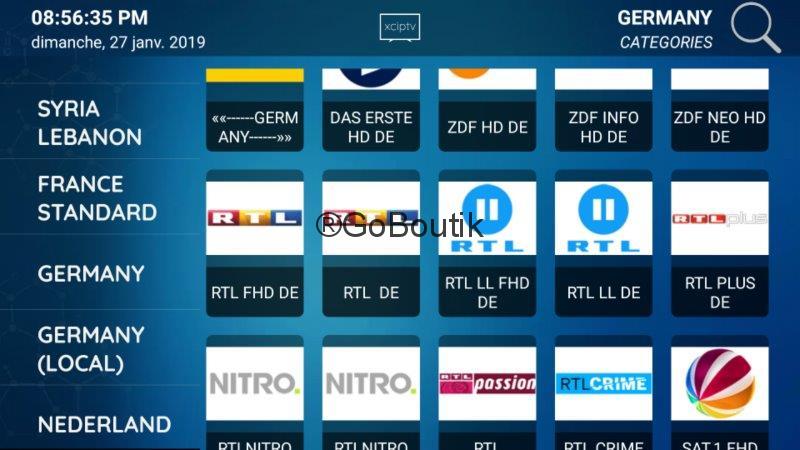 12- Exemple Catégorie Live TV XCIPTV Player :
12- Exemple Catégorie Live TV XCIPTV Player :
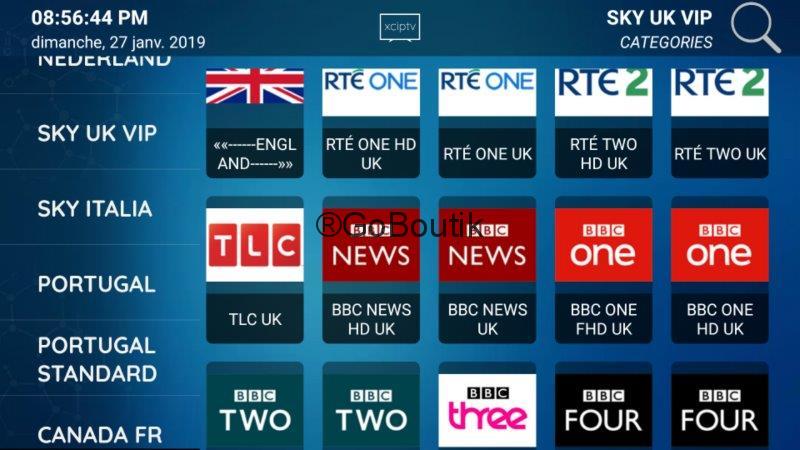 13- Exemple Catégorie Live TV XCIPTV Player :
13- Exemple Catégorie Live TV XCIPTV Player :
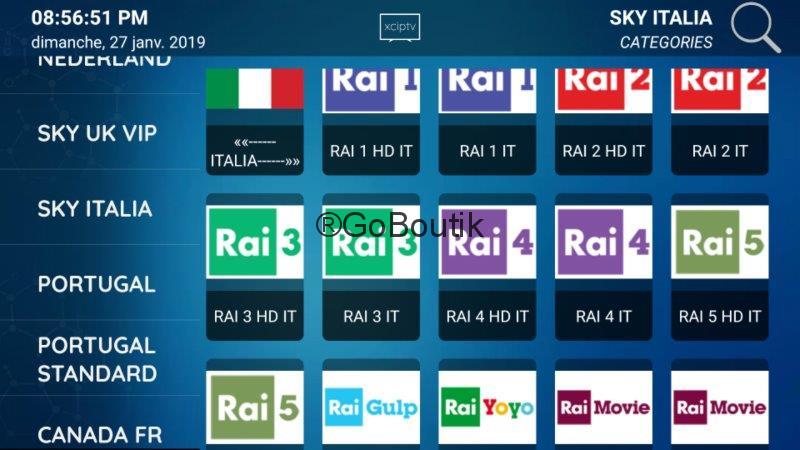 14- Exemple Catégorie Live TV XCIPTV Player :
14- Exemple Catégorie Live TV XCIPTV Player :
 15- Exemple Catégorie Live TV XCIPTV Player :
15- Exemple Catégorie Live TV XCIPTV Player :
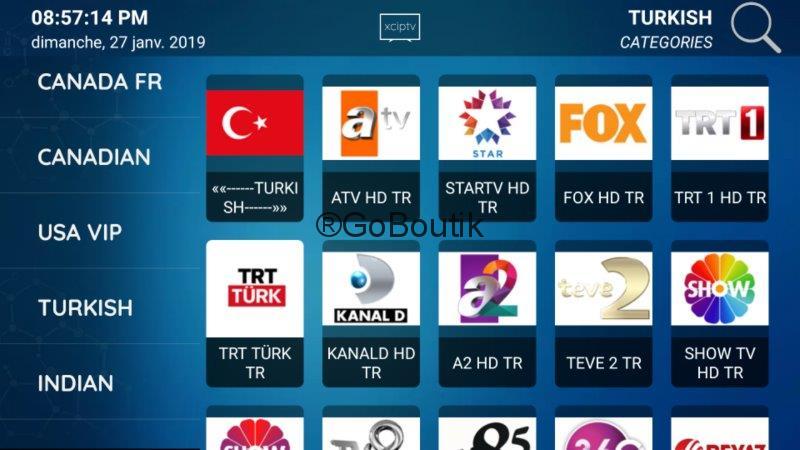 16- Exemple Catégorie VOD XCIPTV Player :
16- Exemple Catégorie VOD XCIPTV Player :
 17- Exemple Catégorie VOD XCIPTV Player :
17- Exemple Catégorie VOD XCIPTV Player :
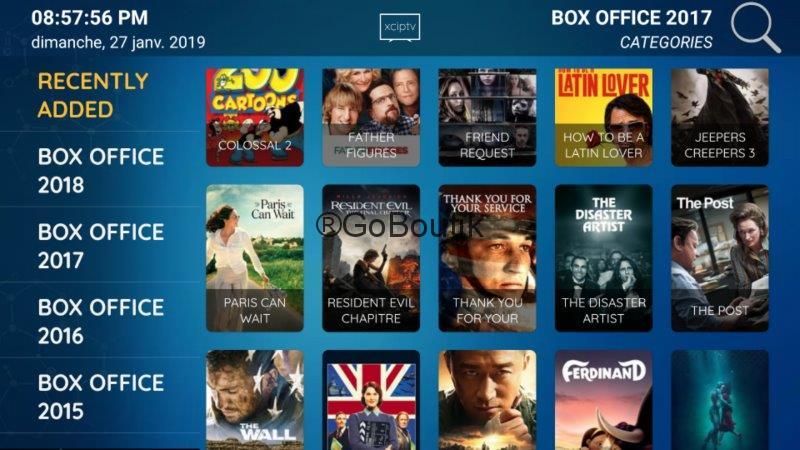 18- Exemple Ecran VOD XCIPTV Player :
18- Exemple Ecran VOD XCIPTV Player :
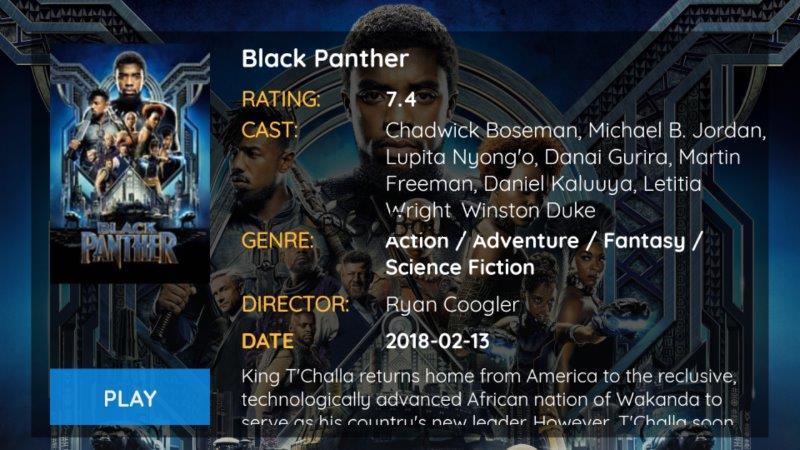 19- Exemple Ecran Serie XCIPTV Player :
19- Exemple Ecran Serie XCIPTV Player :
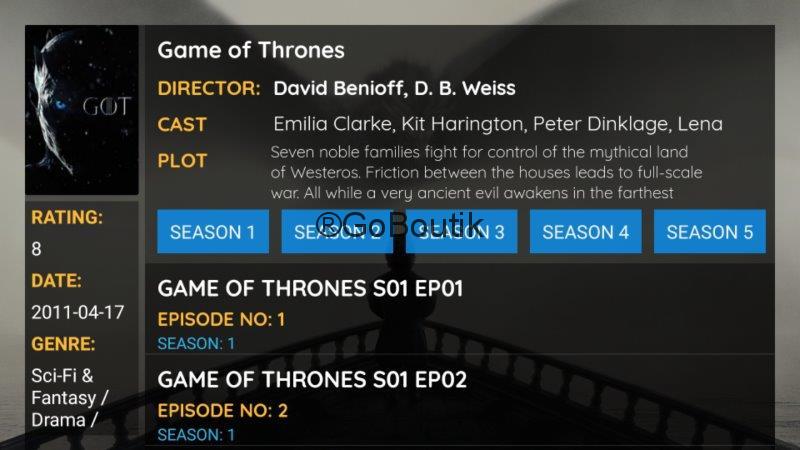 20- Exemple Catégorie Series XCIPTV Player :
20- Exemple Catégorie Series XCIPTV Player :
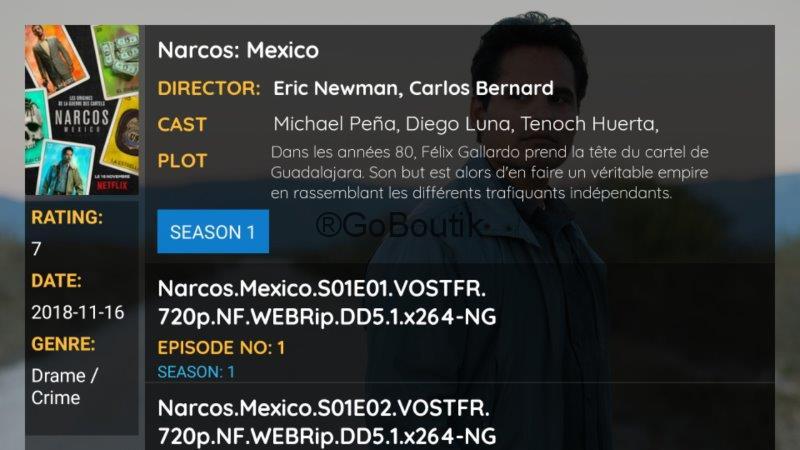
- Configurer votre abonnement iptv Premium sur IPTV Smarters avec l’API xtream-codes
- Configurer votre abonnement iptv Premium sur STB Emu Pro avec l’adresse MAC et Portal
- Comment remettre l’abonnement iptv Premium sur Smart iptv pour Android en utilisant l’adresse MAC
- Configurer votre abonnement iptv sur GSE SMart IPTV
- Utiliser votre abonnement smart iptv Premium sur Kodi avec l’addon xtream-codes iPTV
- Configurer votre abonnement iptv sur Kodi avec le lien m3u
- Configurer votre abonnement iptv Premium sur MAG 250 – 254 – 322 – 410





